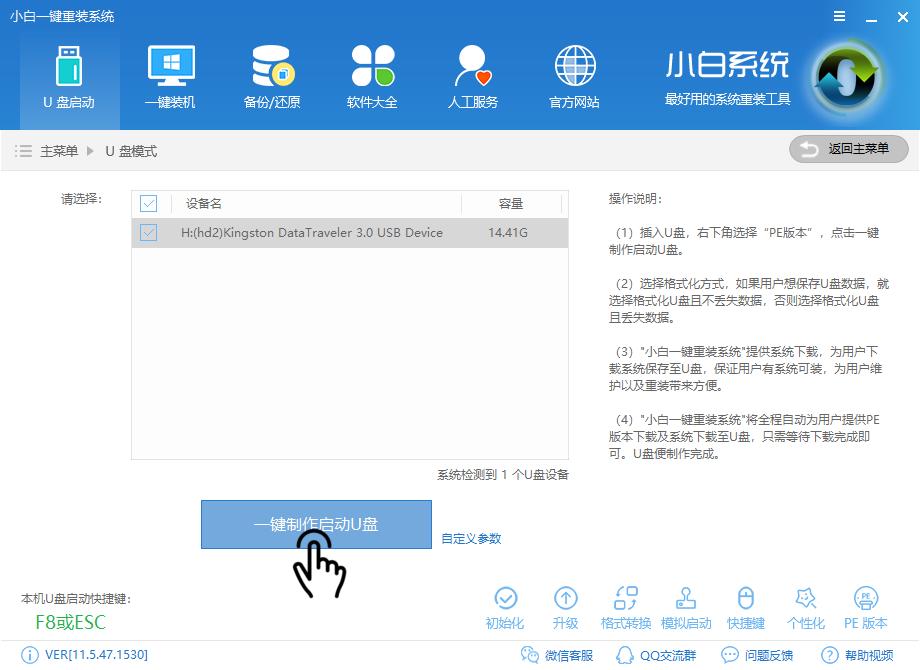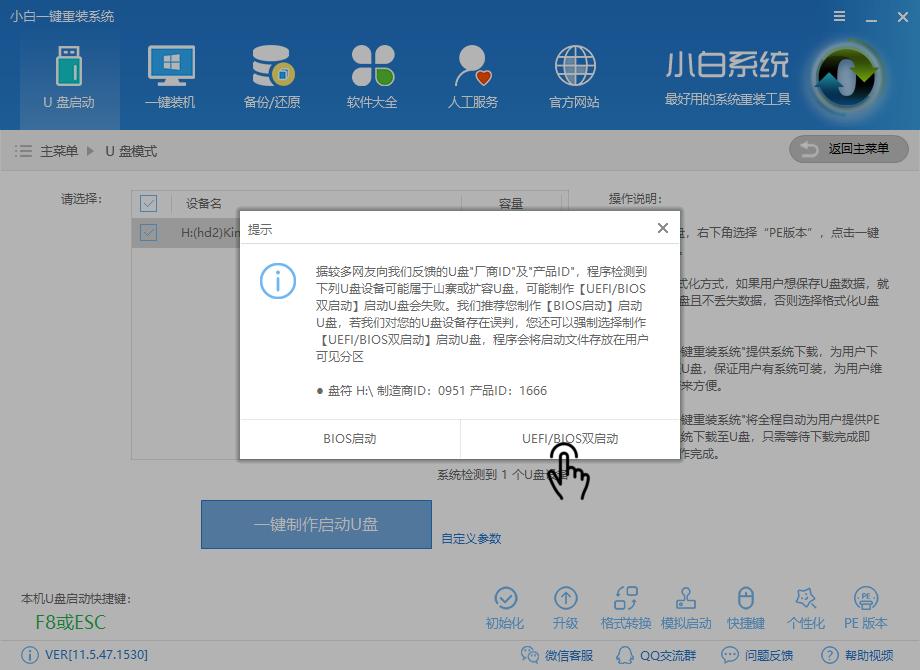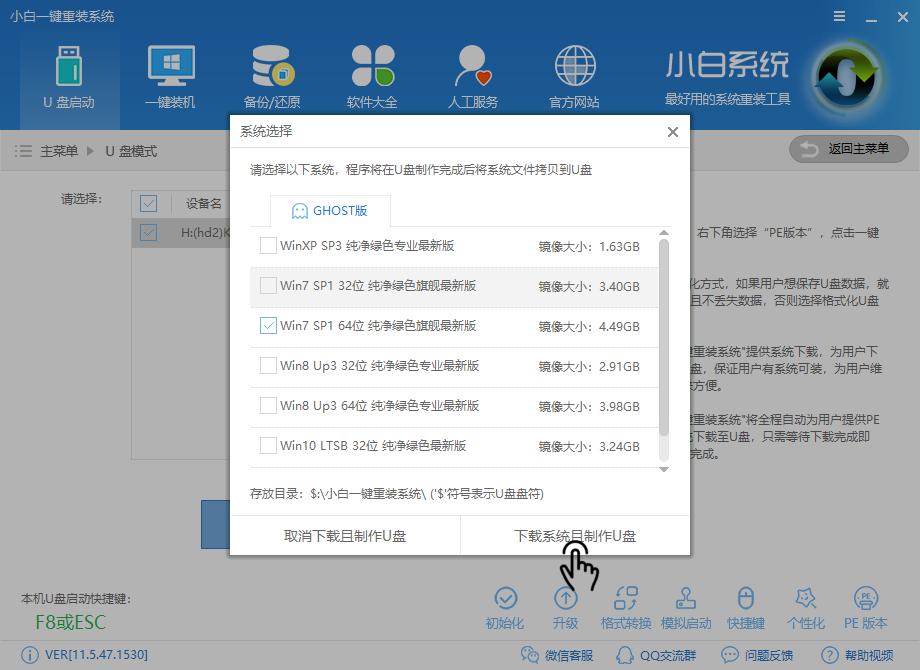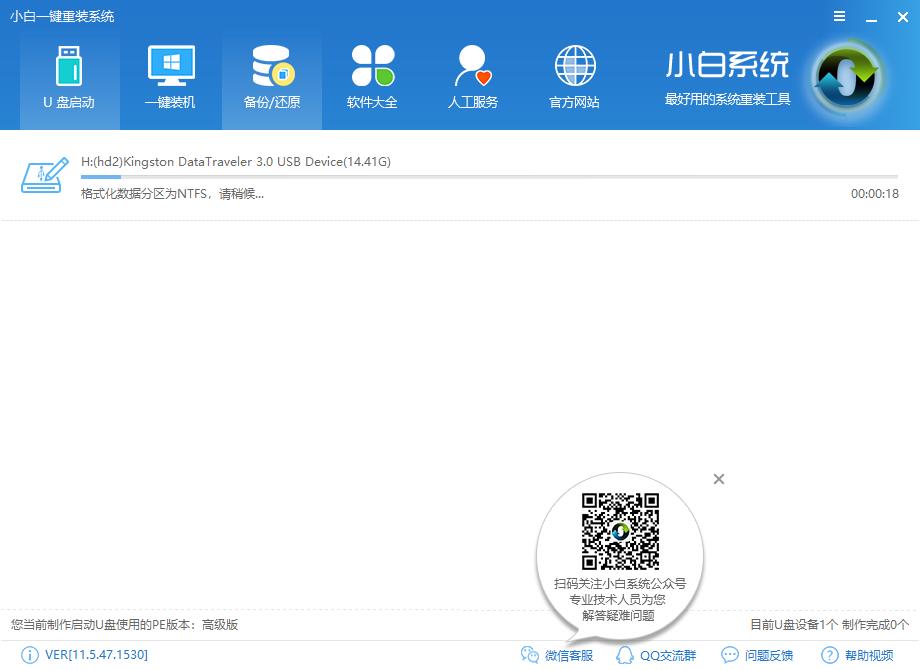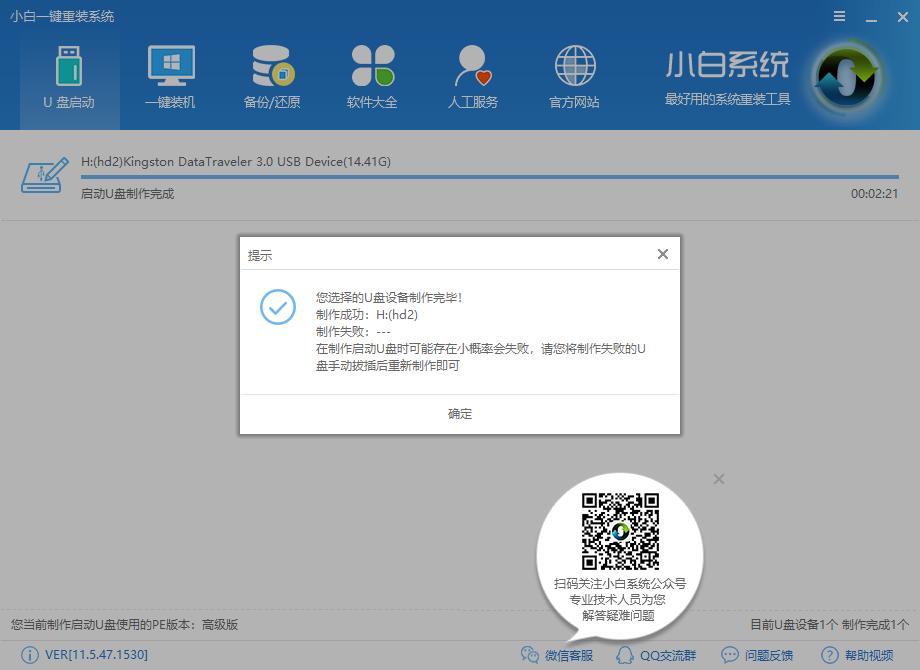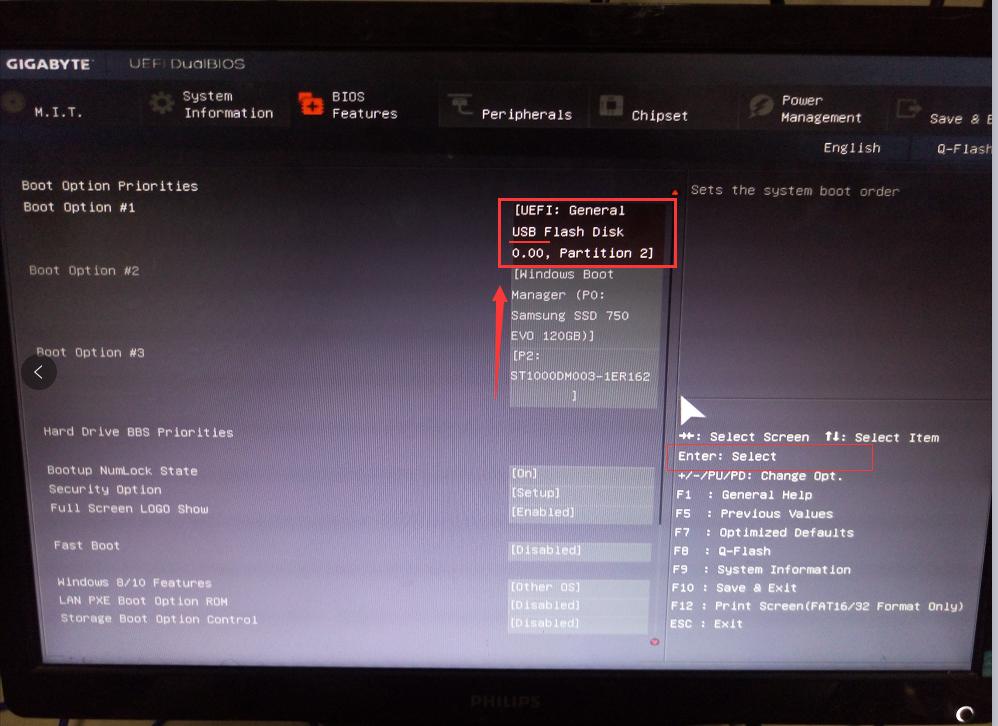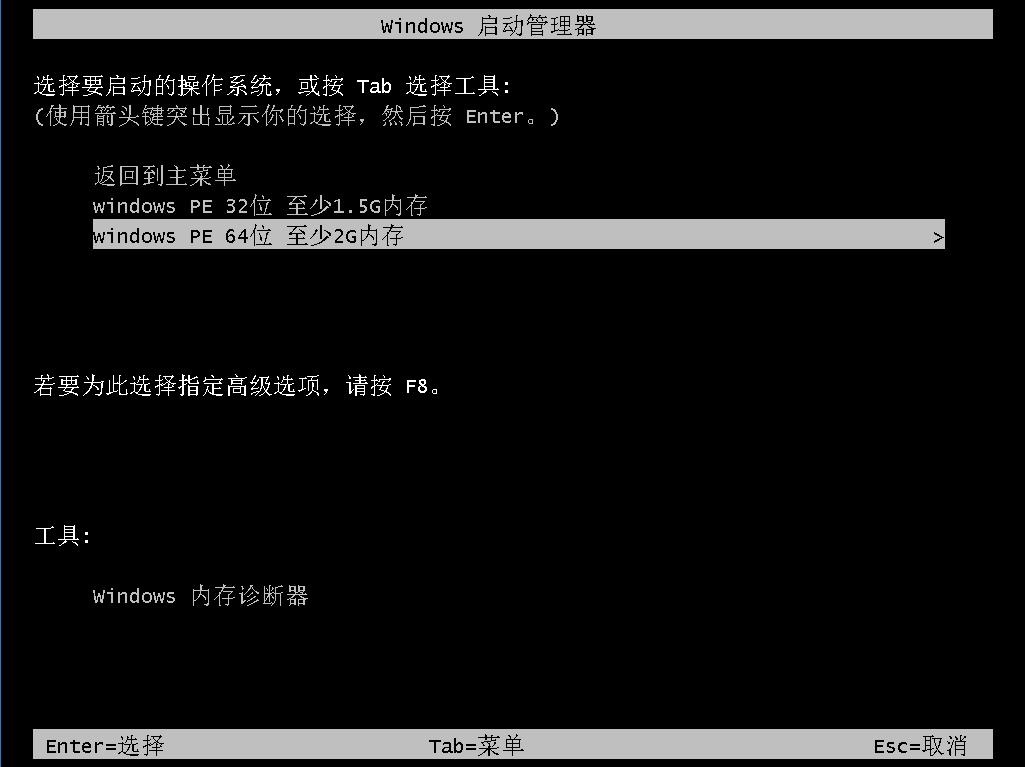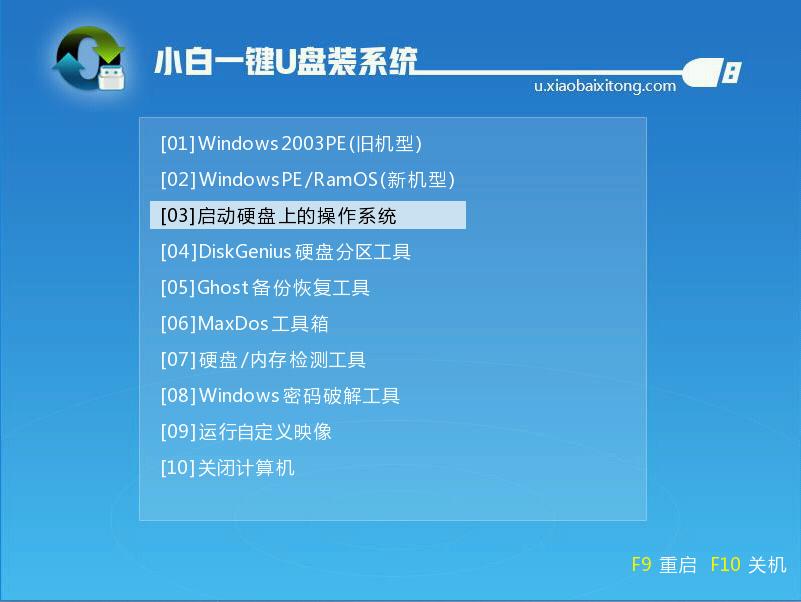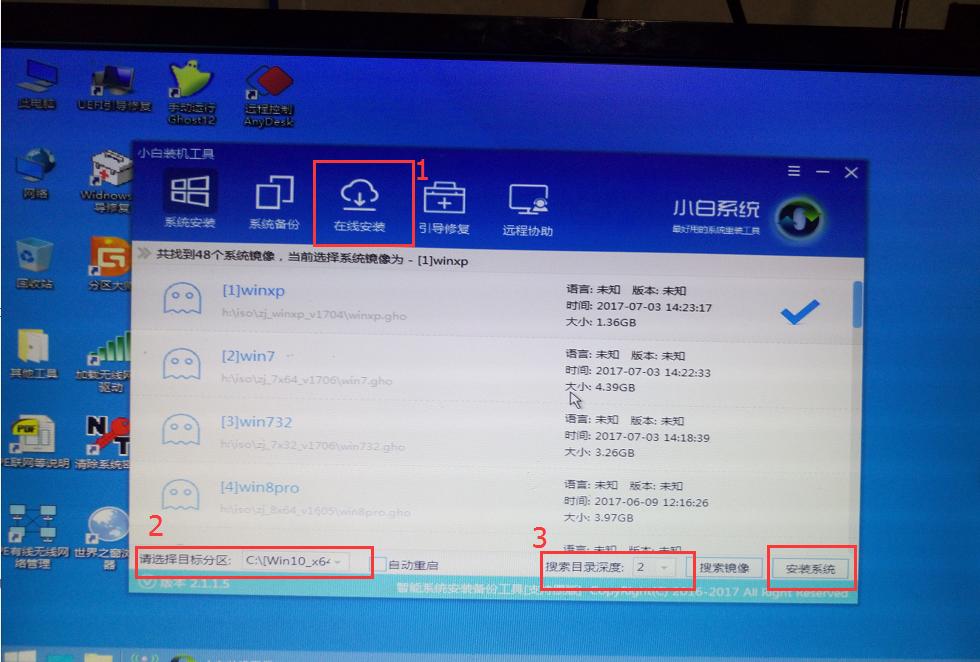u盤打開,本教程教您如何用U盤安裝系統
發布時間:2021-11-11 文章來源:xp下載站 瀏覽:
|
U盤的稱呼最早來源于朗科科技生產的一種新型存儲設備,名曰“優盤”,使用USB接口進行連接。U盤連接到電腦的USB接口后,U盤的資料可與電腦交換。而之后生產的類似技術的設備由于朗科已進行專利注冊,而不能再稱之為“優盤”,而改稱“U盤”。后來,U盤這個稱呼因其簡單易記而因而廣為人知,是移動存儲設備之一。現在市面上出現了許多支持多種端口的U盤,即三通U盤(USB電腦端口、iOS蘋果接口、安卓接口)。 設置u盤啟動該怎么辦?無法正常使用,總不能放著作廢吧?今天小編將教給大家解決設置u盤啟動的方法,希望可以幫到大家 u盤啟動教程出現這種情況該怎么辦,其實u盤啟動教程是很容易出現這種問題的,只要我們做到以下幾個步驟,就可以解決這種問題了 u盤啟動 打開小白軟件,點擊一鍵制作啟動U盤
設置u盤啟動載圖1 選擇雙啟動,高級版
u盤啟動載圖2 選擇系統,點擊下載系統且制作U盤
u盤啟動教程載圖3 等待制作
u盤啟動教程載圖4 制作完成點擊確定
u盤啟動盤載圖5 設置bios啟動為U盤優先啟動
u盤啟動載圖6 重啟選擇PE64位
u盤啟動載圖7 選擇02模式進入
設置u盤啟動載圖8 進入PE即可開始安裝系統
u盤啟動盤載圖9 以上就是u盤啟動的基本教程了,希望可以幫助到你。 U盤有USB接口,是USB設備。如果操作系統是WindowsXP/Vista/Win7/Linux/PrayayaQ3或是蘋果系統的話,將U盤直接插到機箱前面板或后面的USB接口上,系統就會自動識別。 |
相關文章
本類教程排行
系統熱門教程
本熱門系統總排行